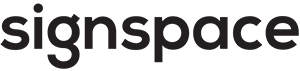Rekisteröityminen, tilit, käyttäjät
Tässä osiossa käsitellään seuraavia aiheita
Tili- ja käyttäjätyyppien yleiskatsaus
SignSpacen käytön aloittaminen edellyttää tilin luomista. SignSpacessa on kahdentyyppisiä tilejä:
- Organisaatiotilit
- Henkilökohtaiset tilit
Henkilökohtaiset ja organisaatiotilit
Henkilökohtaiset tilit on tarkoitettu yksittäisille käyttäjille, jotka käyttävät SignSpacea henkilökohtaisiin tarpeisiin. Saat henkilökohtaisen tilin, kun rekisteröidyt SignSpaceen itse.
Organisaatiotilit ovat tilejä, jotka on luotu SignSpaceen y-tunnuksella tai vastaavalla yritystunnuksella yksilöidylle organisaatiolle.
Organisaatiotilin voi avata käyttäjälle seuraavilla tavoilla:
- Rekisteröi organisaatiosi SignSpaceen. Jos olet organisaatiosi ensimmäinen edustaja SignSpacessa, luot ensin henkilökohtaisen tilin ja rekisteröit sen jälkeen organisaatiosi SignSpaceen.
- Rekisteröidy SignSpaceen uudeksi käyttäjäksi organisaatiosi pääkäyttäjältä saamasi sähköpostikutsun kautta.
- Jos sinulla on jo henkilökohtainen tili SignSpacessa, hyväksy organisaatiosi pääkäyttäjältä saamasi sähköpostikutsu.
- Jos sinulla on jo henkilökohtainen tili SignSpacessa, lähetä organisaatiollesi liittymispyyntö.
Organisaatiotileissä on kaksi roolia:
- Hallinnoija: organisaatioiden hallinnoijat hallinnoivat tiliä ja voivat kutsua uusia käyttäjiä.
- Peruskäyttäjä: kuka tahansa organisaation jäsen.
Organisaation hallinnoija määrittää uusien käyttäjien käyttäjätyypin lähettäessään kutsun organisaation tiliin. Jos lähetät liittymispyynnön itse ja pyyntösi hyväksytään, saat oletuksena peruskäyttäjän oikeudet. Organisaation hallinnoija voi kuitenkin muuttaa käyttäjätyyppiäsi myöhemmin.
Maksuton kokeilu ja tilauksen tyypit
Organisaatiot voivat valita maksuttoman rajoitetun tilauksen tai jonkin maksullisista vaihtoehdoista.
Rajoitetulla (limted) tilauksella käyttäjät voivat allekirjoittaa muiden laatimia allekirjoituspyyntöjä, tehdä yhteistyötä tiloissa ja chateissa ja arkistoida allekirjoitettua sisältöä organisaation käyttöön. Rajoitetulla tilauksella ei kuitenkaan voi luoda omia allekirjoituspyyntöjä asiakirjojen sähköistä allekirjoittamista varten.
Kaikkiin maksullisiin tilauksiin sisältyvät täydet digitaalisen allekirjoittamisen toiminnot ja muut SignSpacen toiminnot. Jokainen SignSpaceen rekisteröityvä uusi organisaatio, joka valitsee maksullisen tilauksen, saa aluksi neljän viikon maksuttoman kokeilujakson. Valittu maksullinen tilaus jatkuu neljän viikon kokeilujakson päätyttyä.
Maksullisesta tilauksesta on saatavana eri versioita:
- Small – Kaikki SignSpacen ominaisuudet rajoittamattomalle määrälle käyttäjiä sekä 60 allekirjoitusta kiinteällä kuuden euron kuukausimaksulla. Ylimääräisistä, valittuun tilaukseen sisältyvän kiintiön ylittävistä allekirjoituksista laskutetaan erikseen.
- Medium – Kaikki SignSpacen ominaisuudet rajoittamattomalle määrälle käyttäjiä sekä 600 allekirjoitusta kiinteällä 49 euron kuukausimaksulla. Ylimääräisistä, valittuun tilaukseen sisältyvän kiintiön ylittävistä allekirjoituksista laskutetaan erikseen.
- Large – Kaikki SignSpacen ominaisuudet rajoittamattomalle määrälle käyttäjiä sekä 1 500 allekirjoitusta kiinteällä 99 euron kuukausimaksulla. Ylimääräisistä, valittuun tilaukseen sisältyvän kiintiön ylittävistä allekirjoituksista laskutetaan erikseen.
- Enterprise – Kaikki SignSpacen ominaisuudet rajoittamattomalle määrälle käyttäjiä erikseen sovittavalla hinnalla, josta sovitaan SignSpacen myyntitiimin kanssa.
Henkilökohtaisilla tileillä ei tarvita tilausta ja niiden digitaalisen allekirjoittamisen toiminnallisuudet ovat rajalliset. Allekirjoituspyynnön luominen ei ole mahdollista henkilökohtaisella tilillä.
Kirjautuminen uutena henkilökäyttäjänä
Aloita rekisteröiminen täällä.
Täytä rekisteröitymislomake ja hyväksy Käyttöehdot, Sopimus henkilötietojen käsittelystä ja Tietosuojakäytäntö. Napsauta sitten Jatka.
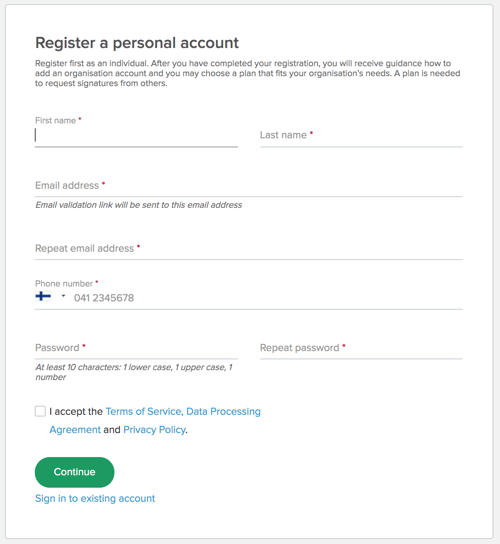
Siirry sähköpostiisi ja varmenna sähköpostiosoitteesi.
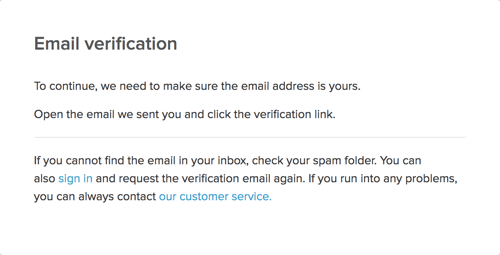
Etsi SignSpacen lähettämä viesti Saapuneet-kansiosta (tai roskapostikansiosta). Napsauta viestissä olevaa varmennuslinkkiä.
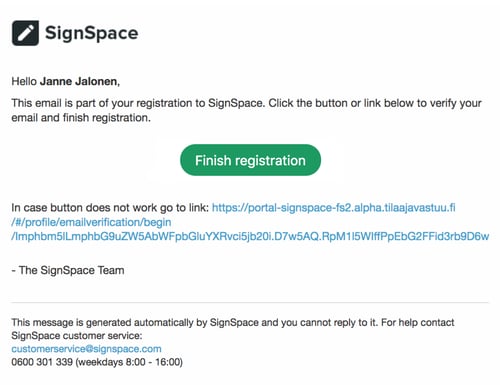
Sinua kehotetaan kirjautumaan SignSpaceen.
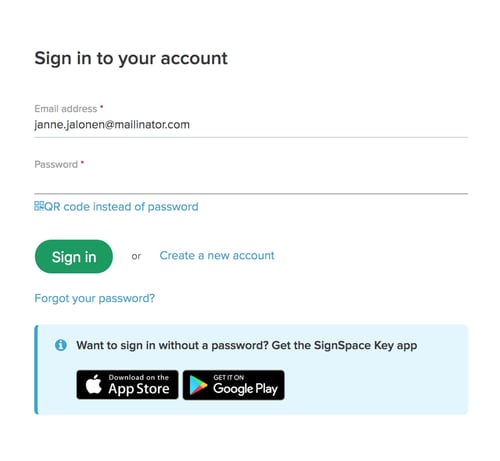
Kun olet kirjautunut sisään, näet vahvistuksen sähköpostiosoitteesi varmentamisesta. Napsauta Jatka.
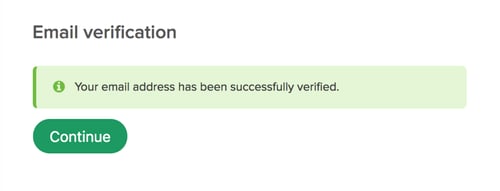
Rekisteröidyit henkilökäyttäjänä, joten sinulle ehdotetaan organisaatiotilin luomista tai olemassa olevaan organisaatioon liittymistä.
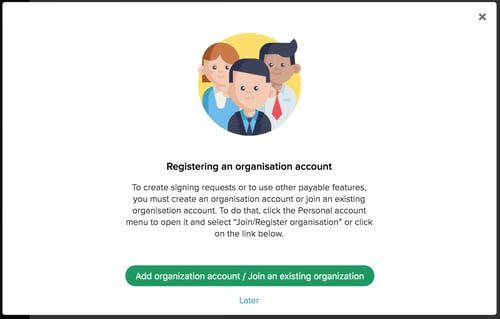
Jos päätät jatkaa rekisteröintiä, prosessi jatkuu tämän käyttöohjeen seuraavan luvun mukaisesti.
Jos päätät jatkaa sitä myöhemmin, siirryt SignSpacen pääkäyttöliittymään, jossa näet tervetulotoivotuksen SignSpaceen.
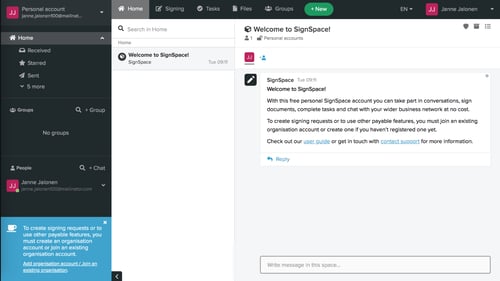
Organisaation rekisteröiminen
Organisaation rekisteröiminen SignSpaceen edellyttää, että sinulla on jo SignSpace-tili. Kun olet luonut henkilökohtaisen tilin tai jos sinulla on jo henkilökohtainen tili, siirry sivupalkissa olevaan tilivalikkoon.

Valitse Liity / Rekisteröi organisaatio.
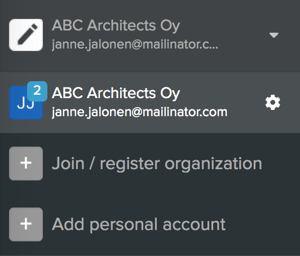
Täytä organisaation tiedot ja napsauta Etsi organisaatio.
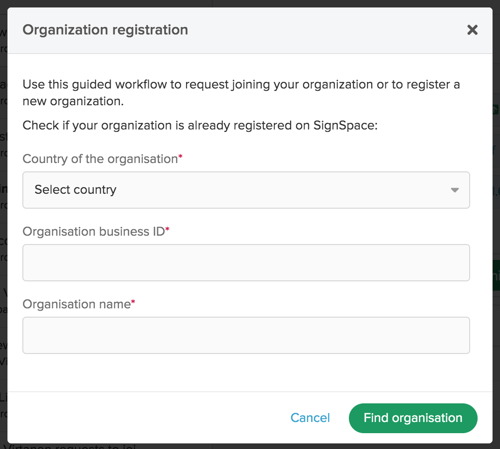
Saat vahvistuksen, että kyseistä organisaatiota ei ole vielä rekisteröity. Napsauta Rekisteröi organisaatio.
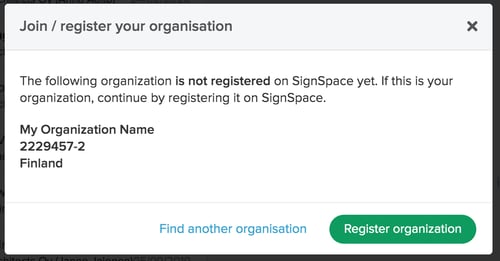
Ilmoita sähköpostiosoite, jonka haluat liittää organisaatioon. Tätä sähköpostiosoitetta käytetään SignSpacen sähköposti-ilmoituksiin, jotka ilmoittavat esimerkiksi uusista allekirjoituspyynnöistä.
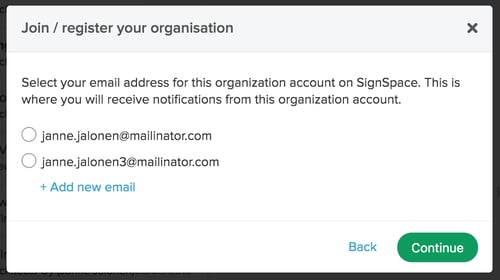
Jos haluat lisätä uuden sähköpostiosoitteen, sähköposti on varmennettava. Saat varmennuslinkin sisältävän sähköpostiviestin. Siirry sähköpostiisi ja napsauta Viimeistele rekisteröityminen. Sen jälkeen sinut ohjataan jatkamaan organisaation rekisteröintiä.
Jos valitset jonkin ehdotetuista sähköpostiosoitteista, SignSpace tekee muutaman tarkistuksen.
Ensin se tarkistaa, oletko jo yhdistänyt kyseisen sähköpostin toiseen organisaatiotiliin SignSpacessa. Jos olet, saatat saada seuraavan ilmoituksen. Se tarkoittaa, että saat sähköposti-ilmoitukset SignSpacesta kahdelta organisaatiotililtä samaan sähköpostiosoitteeseen. Lisäksi saat SignSpacessa uuden tunnuksen, jolla allekirjoituspyynnöt kohdennetaan sinulle juuri lisäämälläsi organisaatiotilillä. Uusi tunnus näkyy sinisellä taustalla. Muista pyytää yhteistyökumppaneitasi käyttämään tätä tunnusta sähköpostisi sijaan, kun he haluavat liittyä uuteen organisaatiotiliisi SignSpacessa.
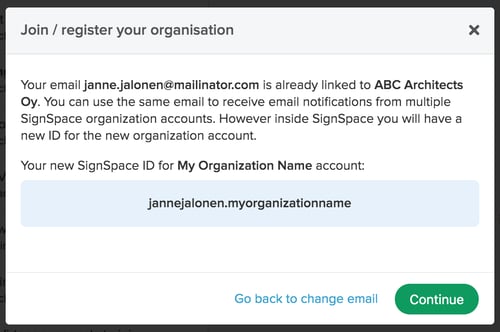
SignSpace tekee toisen tarkistuksen siinä tapauksessa, että valitsit henkilökohtaisessa SignSpace-tilissä käyttämäsi sähköpostiosoitteen liitettäväksi organisaatiotiliin. Tällöin SignSpace tarkistaa, onko henkilökohtaisella tililläsi jo sisältöä (viestejä, allekirjoituspyyntöjä tai vastaavaa sisältöä). Jos henkilökohtaisella tililläsi on sisältöä, näet tämän viestin. Valitse, haluatko siirtää olemassa olevan sisältösi uuteen organisaatiotiliin, ja napsauta Jatka.
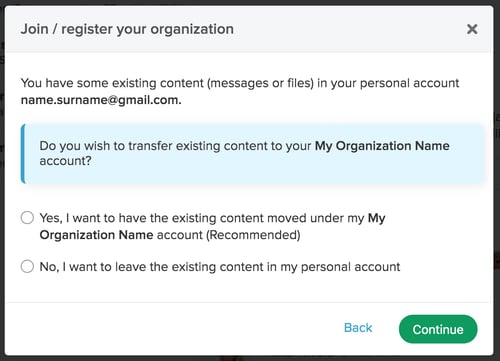
Tästä alkaa organisaation rekisteröintiprosessi. Hyväksy yleiset käyttöehdot ja napsauta lomakkeen ensimmäisessä vaiheessa Jatka.
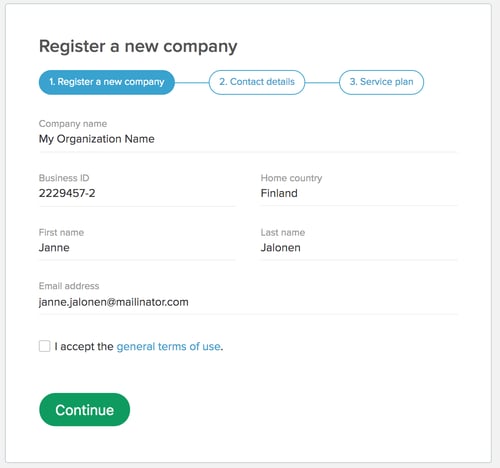
Syötä organisaatiosi yhteystiedot. Napsauta Jatka.
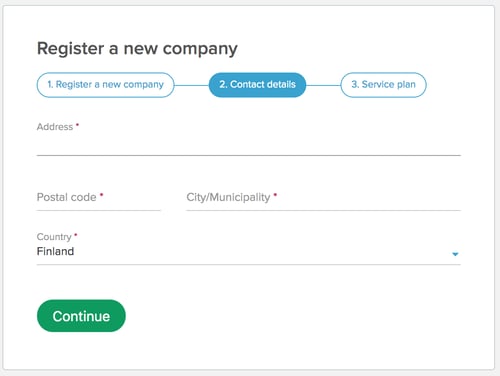
Valitse tilaus.
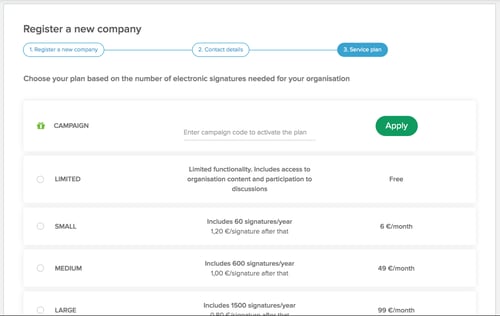
Tarkista valittu tilaus.
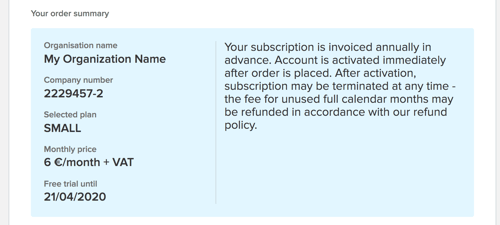
Syötä laskutustiedot (laskutustietoja ei tarvita KAMPANJA-tilausta varten) ja tee tilaus.
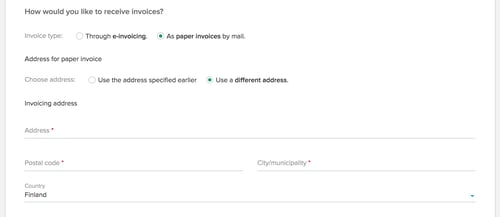
Organisaatiosi rekisteröidään ja sähköpostiosoitteesi liitetään organisaation tiliin. Olet organisaatiosi hallinnoija. Voit kutsua muita käyttäjiä organisaatioosi ja hallinnoida organisaation tiliä.
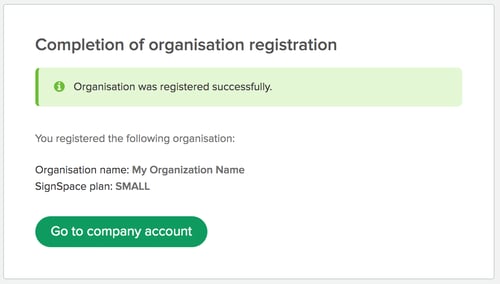
Organisaation logon muokkaaminen
Vaihda organisaation kuvakkeen tilalle organisaatiosi logo, jotta muiden käyttäjien on helpompi tunnistaa organisaatiosi tili. Siirry sivupalkin yläosaan.
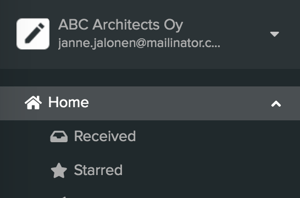
Vie hiiren osoitin vakiokuvakkeen kohdalle. Näet katkoviivalla ympyröidyn alueen, jossa lukee Muokkaa. Napsauta ympyröityä aluetta.
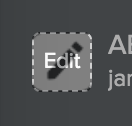
Voit päivittää organisaatiosi logon avautuvassa apuikkunassa. Napsauta Vaihda kuva.
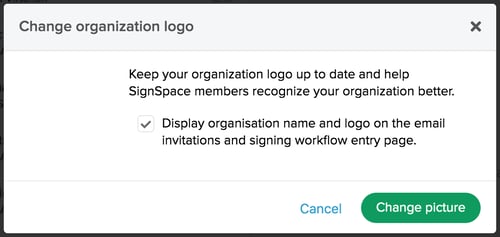
Valitse logo tietokoneeltasi ja lataa se palveluun. Näet päivitetyn logon. Jos se näkyy oikein, napsauta Tallenna kuva.
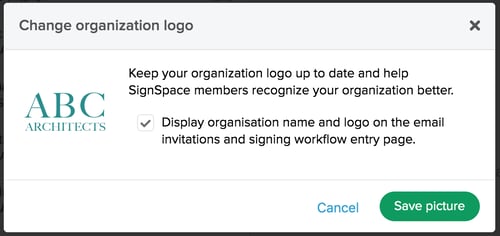
Apuikkuna sulkeutuu, ja organisaatiosi logo näkyy sivupalkissa. Kaikki organisaatiotilin käyttäjät näkevät logon samalla tavoin, mutta vain sinä ja muut hallinnoijat voitte vaihtaa sen.
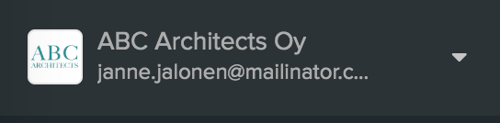
Organisaation jäsenten lisääminen
Kutsu uusia käyttäjiä organisaatiotiliisi, jotta koko organisaatiosi voi ottaa SignSpacen käyttöön. Tämä tehdään Käyttäjien hallinta -sivulla. Pääset Käyttäjien hallinta -sivulle siirtymällä sivupalkissa olevaan tilivalikkoon ja napsauttamalla hammasrataskuvaketta (organisaatiosi tilitiedot näyttävän rivin oikeassa reunassa).
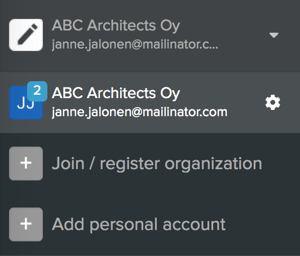
Pääset organisaatiosi tiedot sisältävälle Yleiskatsaus-sivulle. Siirry sivupalkissa Käyttäjien hallinta -sivulle.
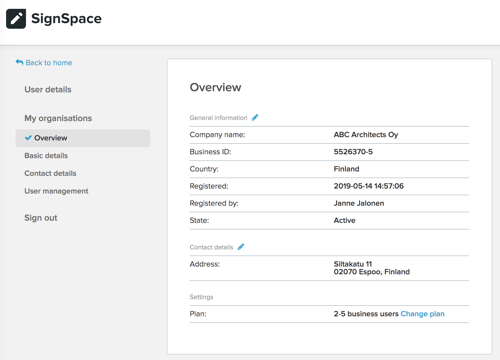
Napsauta Käyttäjien hallinta -sivulla + Uusi käyttäjä -kohtaa.
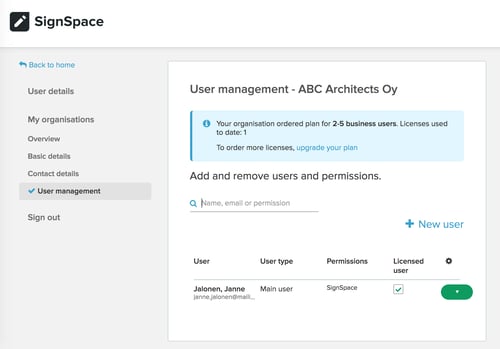
Syötä kollegoidesi sähköpostiosoitteet, valitse käyttäjätyyppi ja napsauta Lähetä kutsu.
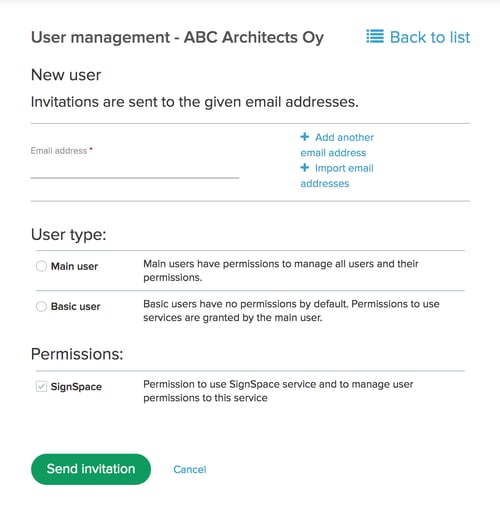
Heille lähetetään sähköpostikutsut, jotta he voivat viimeistellä rekisteröitymisen.
Rekisteröityminen organisaation kutsulla
Saat sähköpostiisi ilmoituksen, kun organisaation hallinnoija kutsuu sinut liittymään organisaation tiliin. Napsauta Aloita palvelun käyttö.
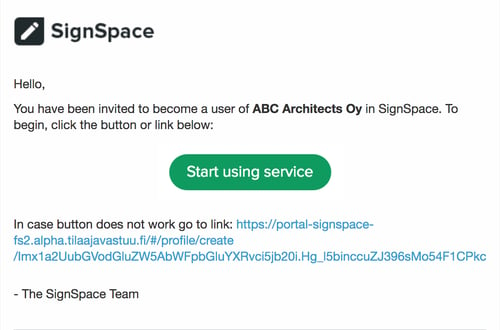
Jos sinulla ei vielä ole SignSpace-tiliä, täytä rekisteröitymislomake ja napsauta Jatka. Jos sinulla on jo SignSpace-tili, älä rekisteröidy uudelleen. Käytä kirjautumislinkkiä, joka näkyy sinisessä ilmoituksessa rekisteröitymislomakkeen yläosassa.
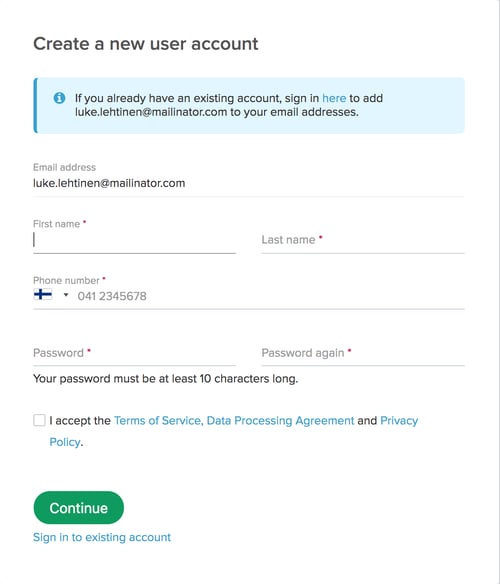
Napsauta onnistumisesta kertovassa ilmoituksessa Palveluun.
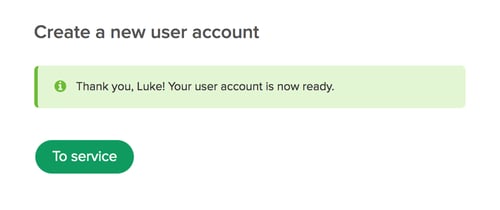
Sinua kehotetaan kirjautumaan uudelleen.
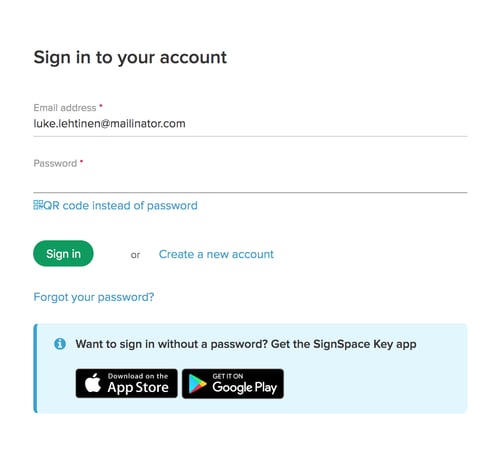
Vahvista, että hyväksyt organisaation kutsun. Valitse, haluatko siirtää kaiken olemassa olevan sisältösi uuteen organisaatiotiliin, ja napsauta Hyväksy kutsu. Jos valitset erillisen henkilökohtaisen tilin ja hyväksyt kutsun, pääset yhdellä kirjautumisella kahdelle SignSpace-tilille: toinen kuuluu organisaatioon ja toinen on henkilökohtainen. Jos valitset Palaa-vaihtoehdon, henkilökohtainen tilisi säilyy ja sinua ei yhdistetä organisaatioon.
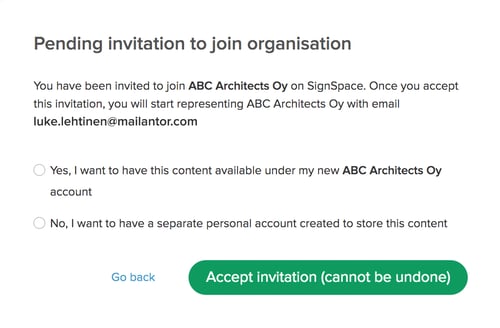
Kun olet hyväksynyt kutsun, siirryt SignSpaceen organisaation pääkäyttöliittymään, jossa näet tervetulotoivotuksen SignSpaceen.
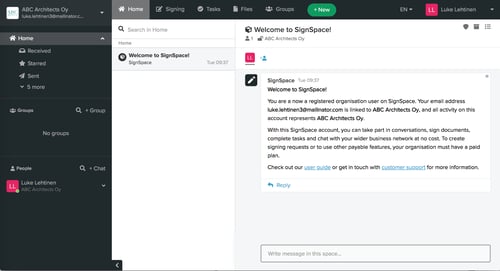
Organisaation kutsun hyväksyminen
Jos sinulla on jo henkilökohtainen tili ja organisaatiosi hallinnoija kutsuu sinut liittymään organisaation tiliin samaa sähköpostia käyttäen, saat sähköpostiisi ilmoituksen. Napsauta Aloita palvelun käyttö.
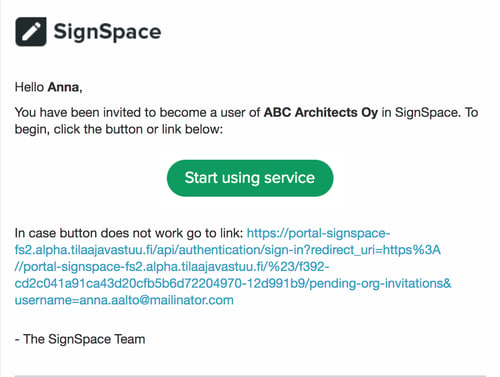
Kirjaudu sisään SignSpace-tiliisi.
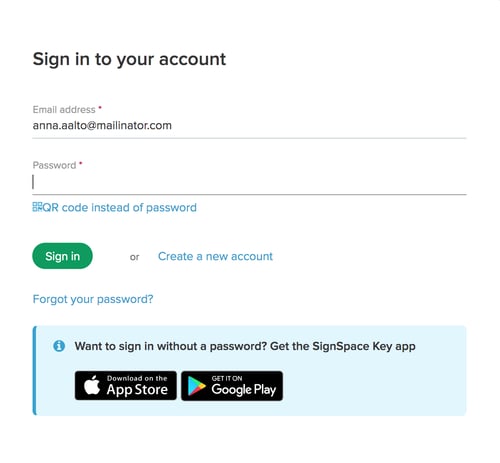
Vahvista, että hyväksyt organisaation kutsun. Valitse, haluatko siirtää kaiken olemassa olevan sisältösi uuteen organisaatiotiliin, ja napsauta Hyväksy kutsu. Jos valitset Palaa-vaihtoehdon, henkilökohtainen tilisi säilyy ja sinua ei yhdistetä organisaatioon.
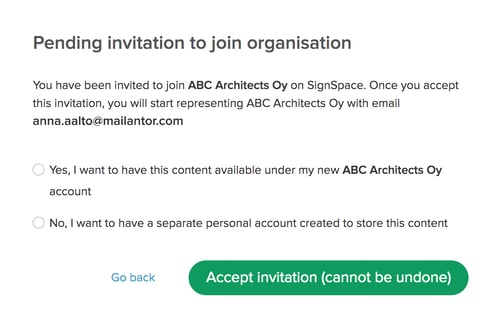
Jos päätät siirtää kaiken olemassa olevan sisältösi organisaation tiliin, henkilökohtainen tilisi muuttuu organisaatiotiliksi hyväksyessäsi kutsun. Myös kaikki henkilökohtaiset viestisi, tilasi ja ryhmäsi siirtyvät organisaatiotiliin.
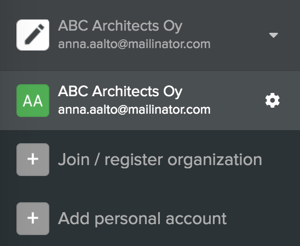
Jos valitset erillisen henkilökohtaisen tilin ja hyväksyt kutsun, pääset yhdellä kirjautumisella kahdelle SignSpace-tilille: toinen kuuluu organisaatioon ja toinen on henkilökohtainen.
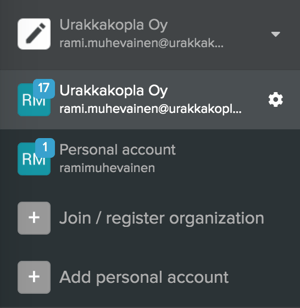
Olemassa olevaan organisaation tiliin liittyminen
Jos loit henkilökohtaisen tilin ja organisaatiosi on jo rekisteröity SignSpaceen, voit lähettää liittymispyynnön. Napsauta sivupalkissa olevaa tilivalikkoa.
Valitse Liity / rekisteröi organisaatio.
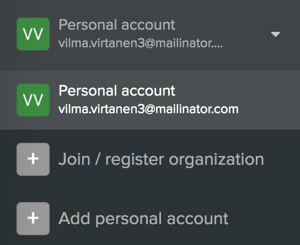
Täytä organisaation tiedot ja napsauta Etsi organisaatio.
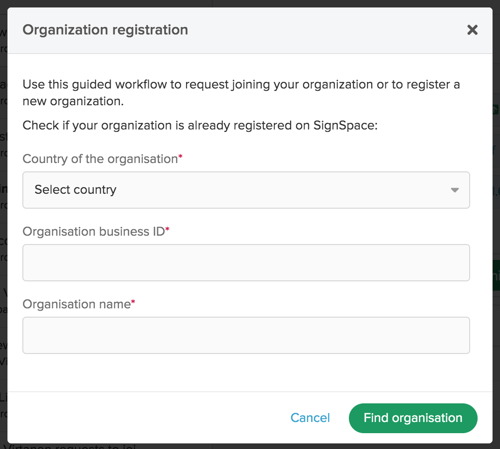
Jos organisaatio on jo rekisteröity SignSpaceen, napsauta Liittymispyyntö.
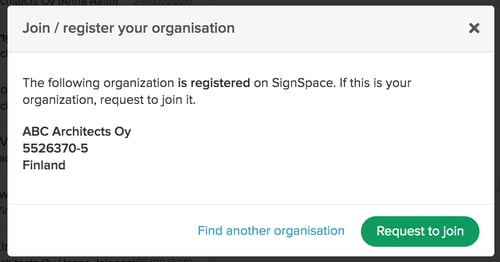
Ilmoita sähköpostiosoite, jonka haluat liittää organisaatioon. Tätä sähköpostiosoitetta käytetään SignSpacen sähköposti-ilmoituksiin, jotka ilmoittavat esimerkiksi uusista allekirjoituspyynnöistä.
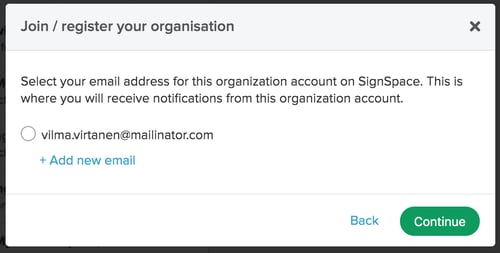
Jos haluat lisätä uuden sähköpostiosoitteen, sähköposti on varmennettava. Saat varmennuslinkin sisältävän sähköpostiviestin. Siirry sähköpostiisi ja napsauta Viimeistele rekisteröityminen. Sen jälkeen sinut ohjataan jatkamaan prosessia.
Jos valitsit henkilökohtaisessa SignSpace-tilissä käyttämäsi sähköpostiosoitteen edellä olevassa vaiheessa, SignSpace tarkistaa, onko henkilökohtaisella tililläsi jo sisältöä (viestejä, allekirjoituspyyntöjä tai vastaavaa sisältöä). Jos henkilökohtaisella tililläsi on sisältöä, näet seuraavan viestin. Valitse, haluatko siirtää olemassa olevan sisältösi organisaatiotiliin, ja napsauta Jatka.
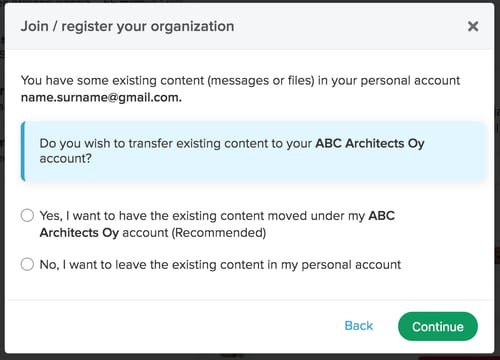
Pyyntösi lähetetään nyt hyväksyttäväksi organisaatiosi hallinnoijille.
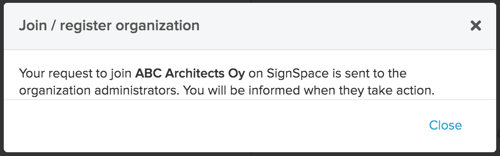
Kun pyyntösi hyväksytään, saat ilmoituksen sähköpostiisi.
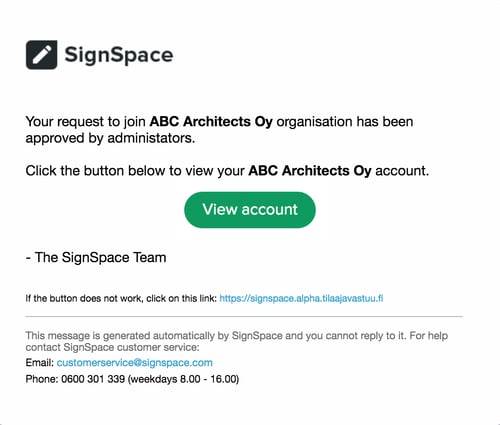
Henkilökohtainen tilisi muuttuu organisaatiotiliksi. Jos päätät olla siirtämättä SignSpacessa jo olevaa sisältöäsi organisaatiotilille, pääset yhdellä kirjautumisella kahdelle tilille: toinen on uusi organisaatiotilisi ja toinen on henkilökohtainen tilisi, jossa siellä aiemmin ollut sisältö säilyy.
Kirjautuminen SignSpace Key -sovelluksella
Kirjautumisnäytössä salasanakentän alapuolella on QR-koodi salasanan sijasta -linkki. Kun käytät SignSpace Key -sovellusta, voit kirjautua SignSpace-tiliisi linkin avulla ilman salasanaa. Syötä sähköpostiosoitteesi mutta älä syötä salasanaasi vaan napsauta QR-koodi salasanan sijasta -linkkiä.
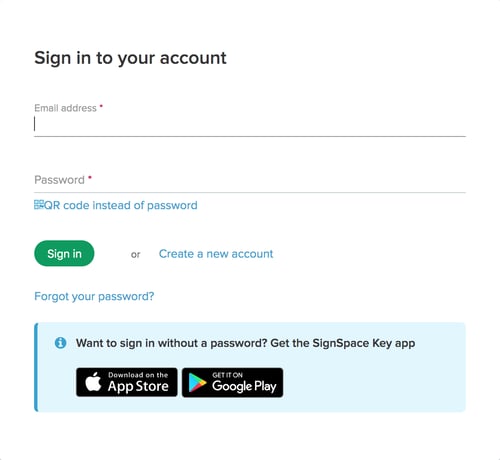
Näet tietokoneessasi tämän näytön.
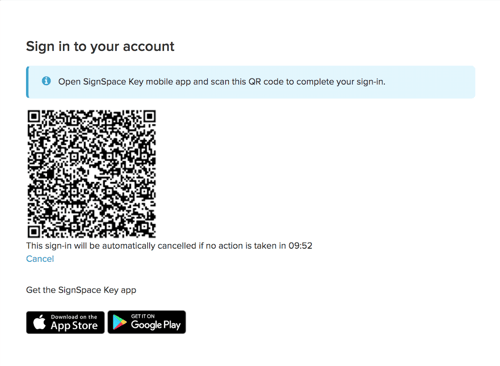
Avaa SignSpace Key -sovellus matkapuhelimessasi, napsauta sovelluksessa näytön alareunassa olevaa Lue QR-koodi -aluetta ja lue tietokoneen näytössä näkyvä QR-koodi. Sinut kirjataan SignSpace-tiliisi tietokoneellasi.
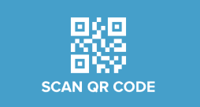
Jos et vielä käytä SignSpace Key -sovellusta, voit ottaa sen käyttöön milloin tahansa. Napsauta kirjautumisalueen alaosassa näkyvää sovelluskaupan kuvaketta.
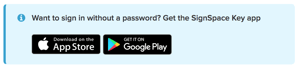
Jos käytät matkapuhelintasi, painike avaa valitsemasi laitteen sovelluskaupan. Asenna sovellus ja määritä sen asetukset ohjeiden mukaan. Jos avasit kirjautumissivun tietokoneella, sovelluskaupan painikkeet johtavat seuraavalle sivulle. Syötä sähköpostiosoitteesi, niin saat sähköpostilla linkit sovelluksen asentamista varten.
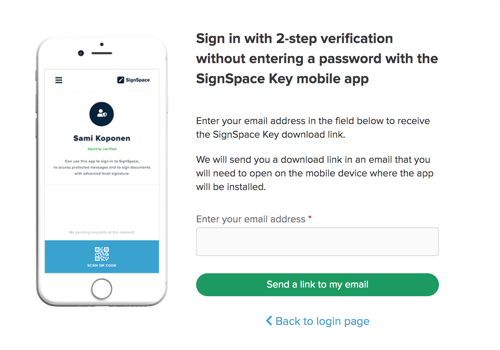
Avaa matkapuhelimesi käyttöjärjestelmän mukainen sovelluskauppa napsauttamalla linkkiä ja asenna sovellus.
Henkilökohtaiset asetukset
Yläpalkin oikeassa reunassa voit valita kielen (englanti, suomi tai ruotsi) sekä tarkastella ja hallita henkilökohtaisia asetuksiasi: Omat tiedot, Varmenna henkilöllisyytesi (valinta näkyy, jos et vielä ole varmentanut sitä), Vaihda kuva ja Minun organisaationi (jos olet liittynyt organisaatioihin). Samassa valikossa ovat myös Käyttöohje ja Kirjaudu ulos -toiminto. Voit vaihtaa salasanasi Omat tiedot -sivulla.
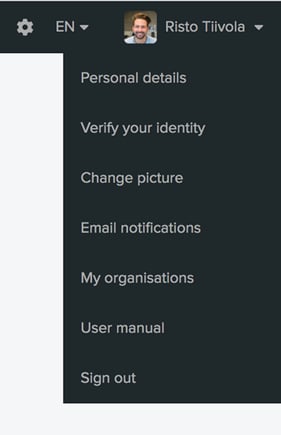
Henkilöllisyyden varmentaminen
SignSpace-alustan luotettavuuden varmistamiseksi sen käyttäjiä kannustetaan varmentamaan henkilöllisyytensä. Henkilöllisyytensä varmentaneiden käyttäjien nimen vieressä näkyy sininen merkki. Merkki on harmaa, jos käyttäjä ei ole varmentanut henkilöllisyyttään.

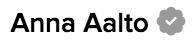
Kun napsautat nimesi vieressä näkyvää harmaata merkkiä, voit varmentaa henkilöllisyytesi.
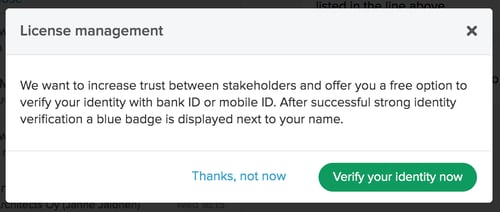
Vaihtoehto on valittavissa myös henkilökohtaisista asetuksistasi.
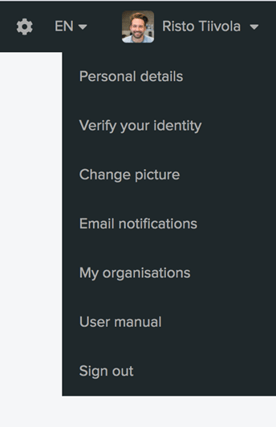
Varmenna henkilöllisyytesi -linkki johtaa ensin tälle sivulle.
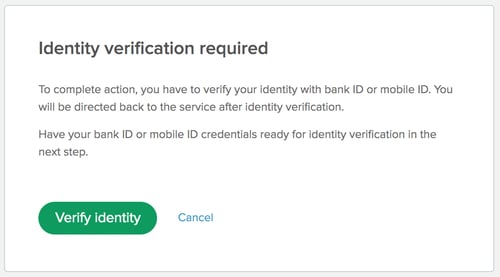
Kun napsautat Varmenna henkilöllisyys -painiketta, pääset suorittamaan vahvan sähköisen tunnistautumisen Signicat-varmennuspalvelussa. Henkilöllisyys varmennetaan Suomen, Ruotsin, Norjan, Tanskan, Viron, Latvian tai Liettuan sähköisellä henkilöllisyystodistuksella. Henkilöllisyyden varmentaminen edellyttää pankkitunnuksia tai matkapuhelimessa olevaa sähköistä henkilöllisyystodistusta.
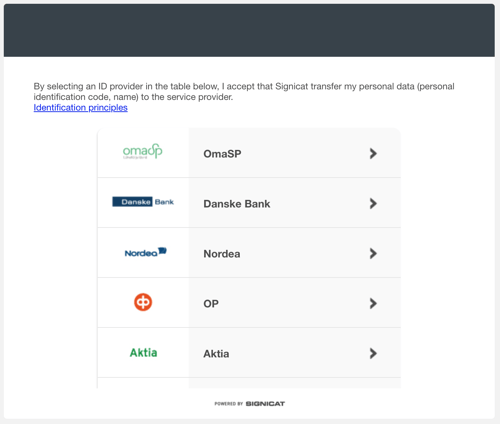
Kun palaat SignSpaceen vahvan sähköisen tunnistautumisen jälkeen, nimesi vieressä näkyvä kilpi on sininen.
Sähköposti-ilmoitukset
Sähköpostiasetukset ovat henkilökohtaisten asetusten pudotusvalikossa.
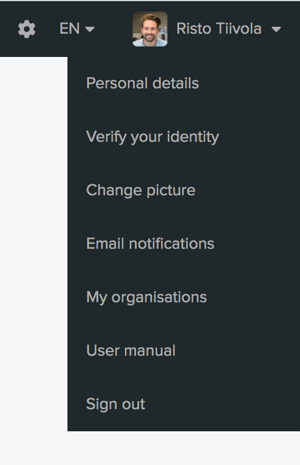
Valikkokohtaa napsauttamalla avautuu valintaruutuluettelo, jossa voit määrittää, milloin SignSpace lähettää sinulle sähköposti-ilmoituksia.
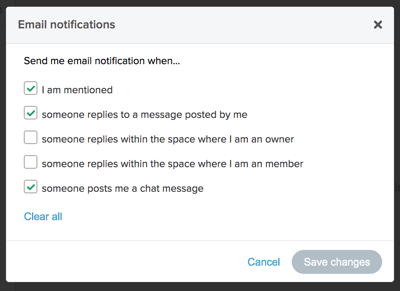
SignSpace Key -valtuuden peruuttaminen
Kun asennat SignSpace Key -mobiilisovelluksen puhelimeesi ja määrität sovelluksen asetukset, puhelimeesi luodaan digitaaliset allekirjoitusavaimet. Niitä käytetään, kun allekirjoitat asiakirjoja digitaalisesti. Varmista turvallisuussyistä, etteivät muut voi koskaan päästä vahingossa käyttämään puhelintasi. Jos siis vaihdat puhelinta tai puhelimesi katoaa, SignSpace Key -valtuuden peruuttaminen puhelimestasi on erittäin tärkeää. Voit peruuttaa valtuuden ottamalla yhteyttä SignSpacen asiakaspalveluun puhelimitse numeroon 0600 301 339 (1,52 eur/min + pvm, avoinna arkisin klo 8.00–16.00) tai sähköpostitse osoitteeseen customerservice@signspace.com. Ilmoita siinä tilissä käyttämäsi sähköpostiosoite, johon liittyvän SignSpace Key -valtuuden haluat peruuttaa.
Valtuutus organisaation tietoihin pääsyyn
Luotettu hallinnoija -lupa antaa pääsyn SignSpacessa oleviin organisaation tietoihin. Luotetulla hallinnoijalla on pääsy kaikkiin organisaation omistamiin tiloihin, ja hän voi lisätä ja poistaa tilan/ryhmän jäseniä.
Oletuksena kenelläkään ei ole Luotettu hallinnoija -oikeuksia. Henkilöstä, joka rekisteröi tilin, tulee tilin pääkäyttäjä. Pääkäyttäjä voi tehdä Luotetun hallinnoijan roolia koskevan uuden valtuutuspyynnön, jossa pyytää roolia itselleen tai toiselle organisaation jäsenelle.
Prosessin avulla varmistetaan, että vain organisaation nimenkirjoittajan valtuuttamat henkilöt pääsevät kaikkiin organisaation omistamiin tietoihin.
Napsauta +Uusi-valikossa ”Valtuutus”, niin ponnahdusikkuna uuden valtuutuksen luomista varten avautuu. Tämä valikkokohta näkyy vain organisaation pääkäyttäjille.
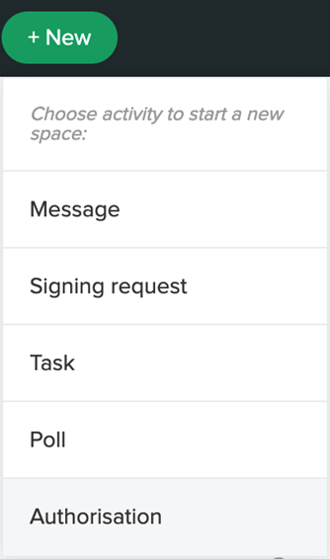
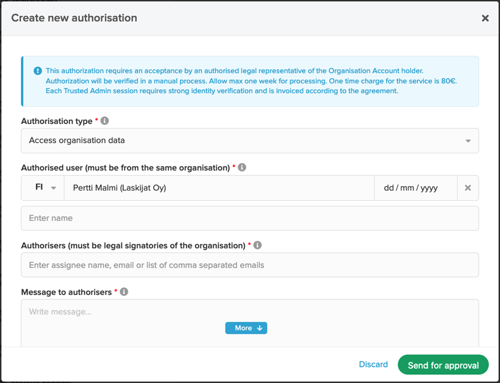
Kaikki valtuutuspyynnön kentät on täytettävä.
|
Kenttä |
Kuvaus |
|
Valtuutuksen tyyppi |
Valitse ”Pääsy organisaatiotilin tietoihin”, kun haluat hakea pääsyä organisaation tietoihin. |
|
Valtuutettu käyttäjä |
Organisaation tietoihin pääsyyn valtuutettavan henkilön nimi. Käyttäjän on oltava organisaation jäsen. |
|
Maa |
Valtuutetun käyttäjän kansallisuutta tarvitaan valtuutetun käyttäjän henkilöllisyyden varmentamiseen. Varmennus on käytettävissä Suomen, Ruotsin, Norjan, Viron, Latvian ja Liettuan kansalaisille. |
|
Syntymäaika |
Valtuutetun käyttäjän syntymäaikaa tarvitaan valtuutetun käyttäjän henkilöllisyyden varmentamiseen. |
|
Valtuuttaja |
Valtuutuspyyntö lähetetään määritetylle henkilölle tai määritetyille henkilöille allekirjoitettavaksi. Määritetyn henkilön tai määritettyjen henkilöiden (jos kahden henkilön on allekirjoitettava yhdessä) on oltava valtuutettu(ja) nimenkirjoittaj(i)a.
Valtuuttajan oikeus edustaa organisaatiota tarkistetaan manuaalisesti kaupparekisteristä, kun valtuutuspyyntö on allekirjoitettu. |
|
Voimassaoloaika |
Valtuutuksen voimassaoloaika on määritettävä. |
|
Viesti valtuuttajille |
Tämä viesti näytetään valtuuttajille sähköpostikutsussa ja valtuutuspyynnössä SignSpacessa, ja se näkyy myös SignSpacen Valtuuksien varmennusryhmälle. |
Kun olet napsauttanut ”Lähetä hyväksyttäväksi”, sinulta kysytään, hyväksytkö valtuutetun nimenkirjoittajan manuaalisesta tarkistamisesta aiheutuvan lisäkustannuksen. Uusi valtuutuspyyntö luodaan, kun napsautat ”Kyllä, hyväksyn”. Valtuuttajalle tai valtuuttajille lähetetään sähköposti-ilmoitus, ja pyynnölle sekä siihen liittyvälle toiminnalle ja keskusteluille luodaan uusi tila.
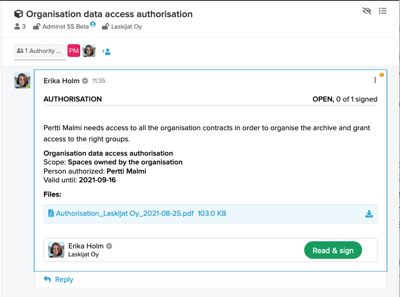
Kun valtuuttajat ovat allekirjoittaneet valtuutuspyynnön, sen tilaksi muuttuu VARMENNETAAN ja automaattinen varmennustehtävä annetaan Valtuuksien varmennusryhmälle. Tämä on SignSpacen back office -toiminto. Ryhmä tarkistaa manuaalisesti valtuuttajien oikeuden edustaa organisaatiota kaupparekisteristä. Varmennuksen käsittely voi kestää enintään viikon. Kun varmennus on suoritettu onnistuneesti, valtuutuspyynnön tilaksi muuttuu HYVÄKSYTTY, ja hyväksynnästä kertova sähköposti-ilmoitus lähetetään.
Jos valtuuttajalla tai valtuuttajilla ei ole tarvittavaa oikeutta, valtuutuspyynnön tilaksi muuttuu HYLÄTTY, ja pyynnön lähettäjälle ja allekirjoittajille lähetetään sähköposti-ilmoitus.
Valtuutuspyynnön voi perua milloin tahansa oikeassa yläkulmassa olevasta valikosta.
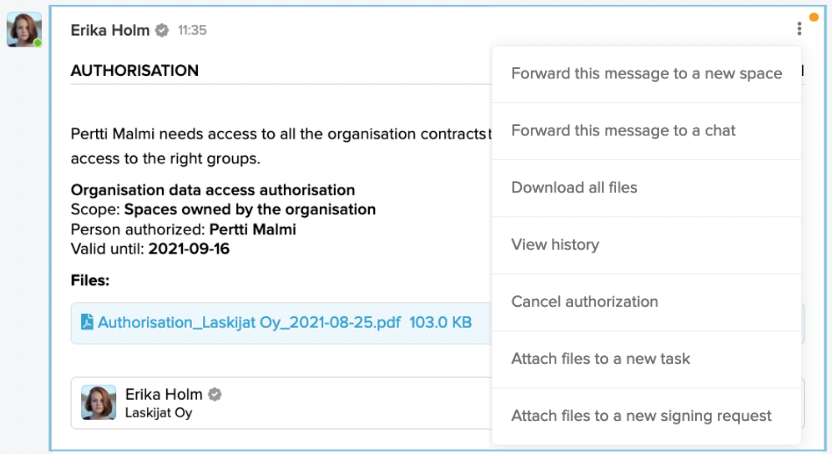
Historiaraportissa on luettelo valtuuttamiseen liittyvistä tapahtumista, ja sen voi avata oikeassa yläkulmassa olevasta valikosta.
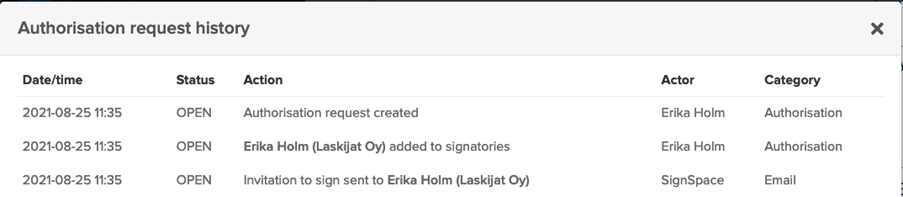
Pääsy organisaation tietoihin
Luotettu hallinnoija -luvan saaneet käyttäjät pääsevät organisaation tietoihin, jotka on tallennettu SignSpaceen. (Katso ohjeet Luotettu hallinnoija -lupien myöntämiseen ”Valtuutus organisaation tietoihin pääsyyn” -kohdasta.)
Napsauta Luotettu hallinnoija -kuvaketta organisaation luettelossa, niin organisaation tietoihin pääsyn edellyttämä Luotetun hallinnoijan istunto avautuu.
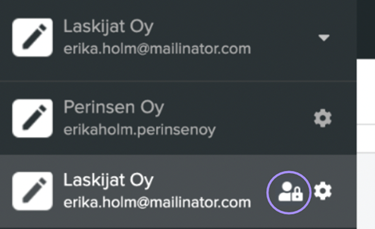
Jokainen Luotetun hallinnoijan istunto edellyttää kaksivaiheista tunnistautumista. Kirjautumistunnusten lisäksi käyttäjää pyydetään varmentamaan henkilöllisyytensä pankkitunnusten tai mobiilivarmenteen avulla. Syntymäaika, joka on ilmoitettu valtuutuspyyntölomakkeella, varmennetaan vertaamalla sitä henkilötunnukseen.
Kun henkilöllisyyden varmennus onnistuu, Luotetun hallinnoijan istunto avautuu. Sivun yläreunassa oleva keltainen palkki osoittaa, että istunto on avoinna.

TÄRKEÄÄ: Kun Luotetun hallinnoijan istunto on avoinna, käyttäjä toimii organisaation puolesta, ei oman tilinsä käyttäjänä.
Luotetulla hallinnoijalla on seuraavat oikeudet:
- Lukuoikeus kaikkiin organisaation omistamiin tiloihin
- Luku- ja kirjoitusoikeus kaikkiin organisaatiotilille luotuihin ryhmiin
- Oikeus lisätä/poistaa tilojen jäseniä, jotka voivat olla käyttäjiä tai ryhmiä
- Oikeus lisätä käyttäjille / poistaa käyttäjiltä tilojen omistusoikeuksia
Luotetulla hallinnoijalla ei ole seuraavia oikeuksia:
- Pääsy tiloihin, joita organisaatio ei omista
- Uusien tilojen tai ryhmien luominen
- Uusien toimien tai viestien lisääminen olemassa oleviin tiloihin
- Pääsy chat-keskusteluihin
- Allekirjoituspyyntöjen tai äänestysten hallinnointi
VINKKEJÄ:
Jos haluat osallistua toimiin tiloissa, lisää itsesi tilan jäsenluetteloon ja osallistu käyttäen omaa tiliäsi.
Jos sinun on muokattava allekirjoituspyyntöä tai äänestyspyyntöä, lisää itsesi siihen liittyvän tilan jäsenluetteloon, myönnä itsellesi tilan omistusoikeus ja osallistu käyttäen omaa tiliäsi.
Jos haluat käyttää sekä Luotetun hallinnoijan istuntoa että omaa tiliäsi samaan aikaan, voit kirjautua tilillesi toisella selaimella tai avata istunnon yksityinen selaus -tilassa samassa selaimessa.